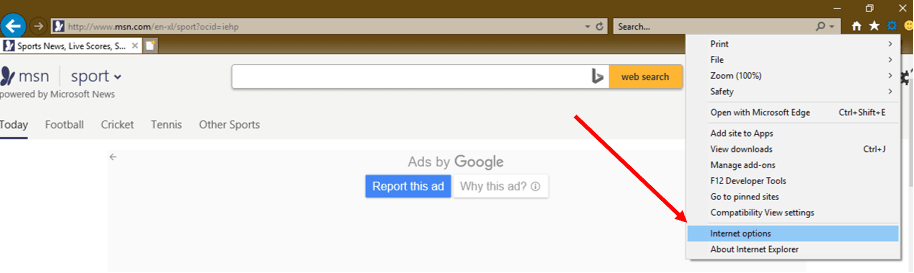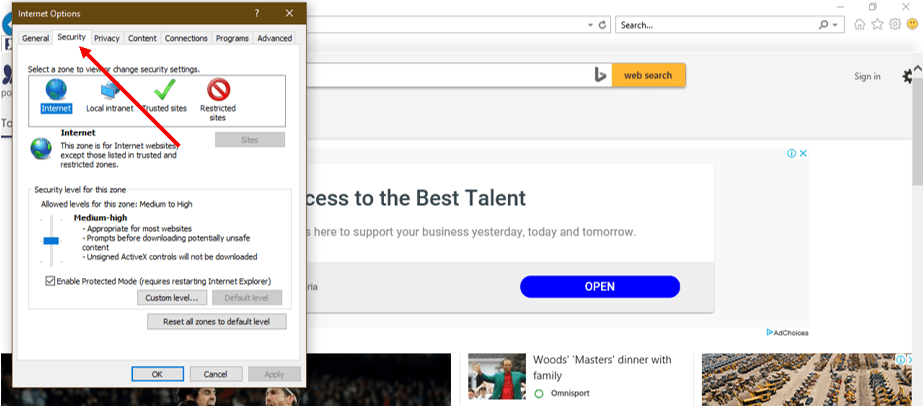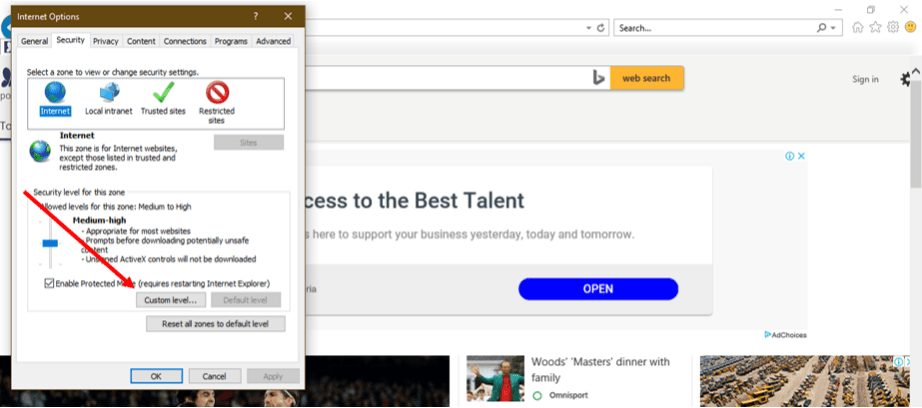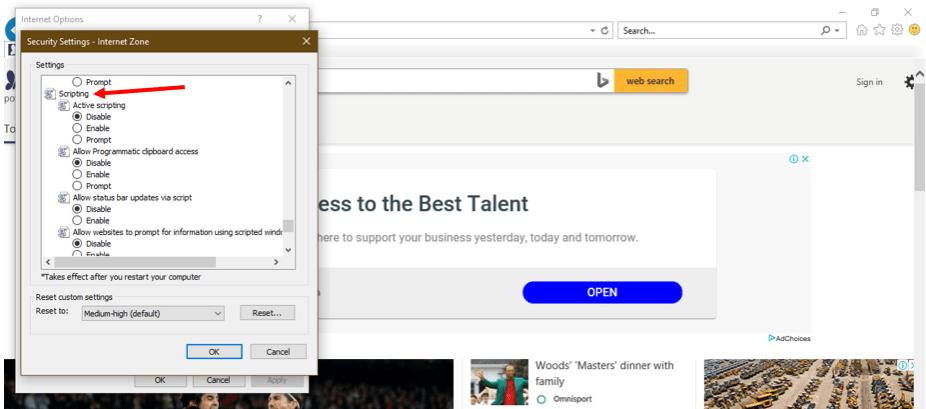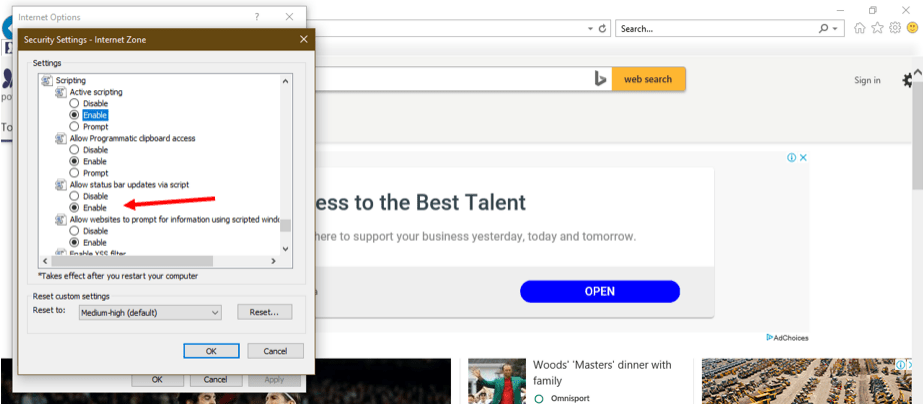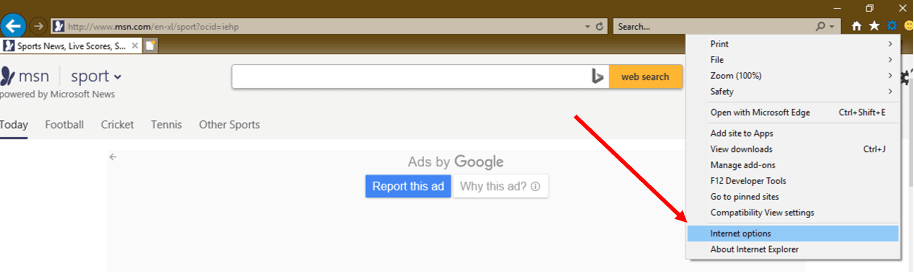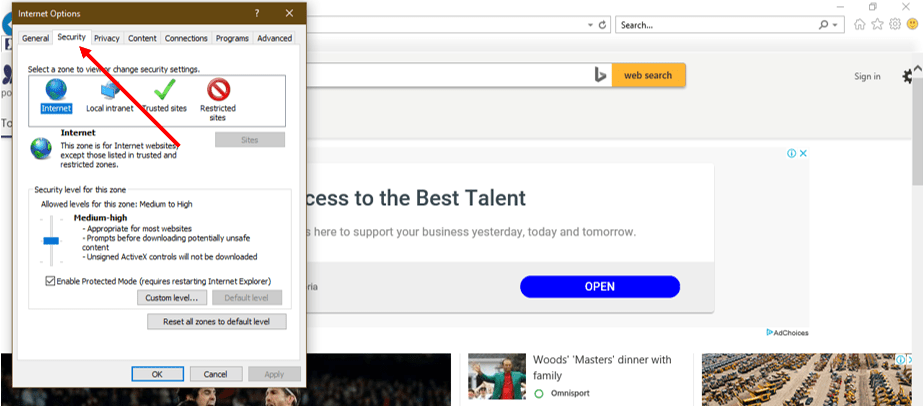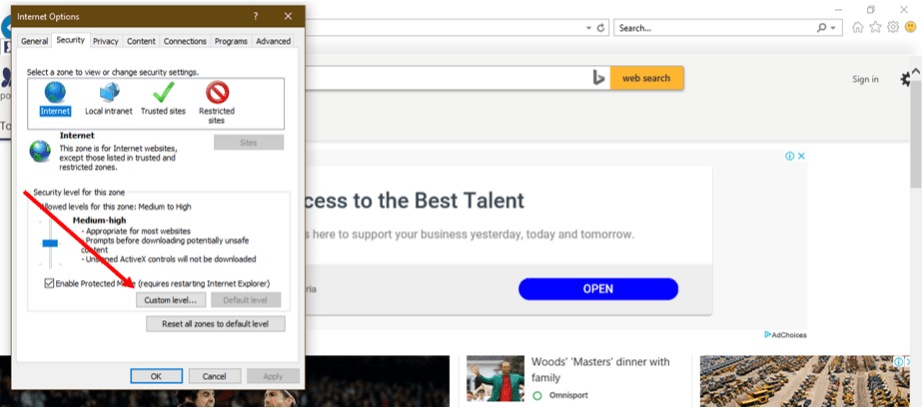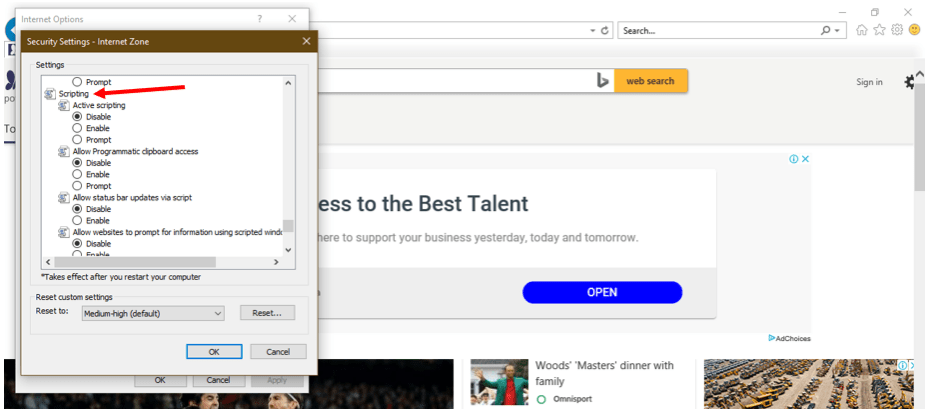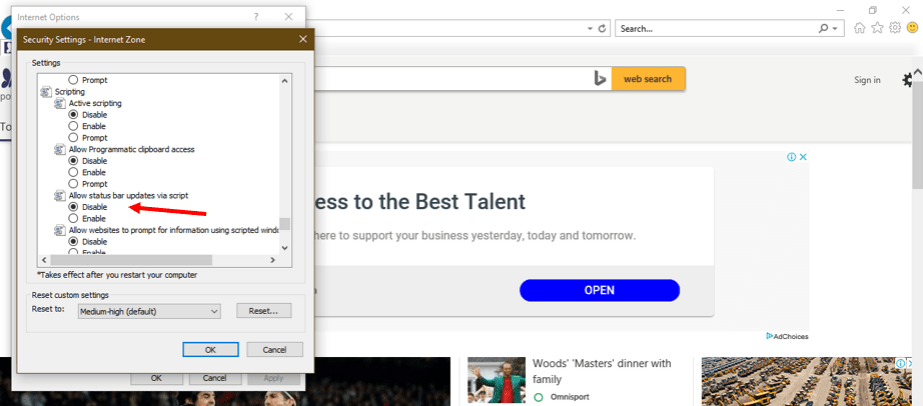Internet Explorer (en abrégé IE) est un logiciel de navigation web développé par Microsoft en réponse au Netscape Navigator, l'un des premiers navigateurs internet à base de graphiques. IE a été le navigateur Internet le plus utilisé au niveau mondial pendant plusieurs années, malgré la concurrence féroce de Google Chrome, Firefox, Apple Safari, etc.
Depuis 1995, onze versions d'Internet Explorer ont été publiées au total, Explorer 11 étant la dernière version du navigateur compatible avec Windows. Comme la plupart des navigateurs modernes, Internet Explorer prend en charge JavaScript, qui est activé par défaut pour permettre aux utilisateurs de visualiser des interactions dynamiques comme l'affichage de publicités et d'animations sur les pages web.
Dans ce guide, nous vous fournirons les bases de JavaScript dans Internet Explorer ainsi que la manière dont vous pouvez l'activer ou le désactiver en quelques minutes.